كيفية تصدير كلمات المرور من Microsoft Edge

تعلم كيفية تصدير كلمات المرور من Microsoft Edge بسهولة وأمان باستخدام خطوات واضحة. قم بتأمين معلوماتك الشخصية بشكل أفضل.
على الرغم من أن الهواتف المعاصرة أكثر بكثير من سابقاتها من حيث القدرات وقوة المعالجة المطلقة ، إلا أنها لا تزال هواتف رغم ذلك. وهو أمر مثير للقلق عندما لا يتمكنون من إجراء مكالمات بالطريقة القديمة - لا يوجد VoIP أو VoLTE. أبلغ بعض المستخدمين أنهم حصلوا على خطأ لا توجد مكالمات طوارئ لبطاقة SIM فقط لأن هواتفهم لا يمكنها تسجيل بطاقة SIM. إذا كان هذا شيئًا يزعجك أيضًا ، فتحقق من الإرشادات التي قدمناها أدناه.
جدول المحتويات:
كيف تصلح بطاقة SIM تقول مكالمات الطوارئ فقط؟
إذا تلقيت مكالمات الطوارئ بدون بطاقة SIM فقط ، فتأكد من إعادة تشغيل جهازك وتعطيل وضع الطائرة. تحقق أيضًا مما إذا كانت بطاقة SIM موضوعة بشكل صحيح في درج بطاقة SIM وأنه تم تمكينها في الإعدادات> الاتصال.
إذا لم يؤد ذلك إلى حل المشكلة ، فأعد تعيين APN أو إعدادات الشبكة. أخيرًا ، يمكنك محاولة إعادة ضبط المصنع نظرًا لوجود تقارير تفيد بأن هذه المشكلة بدأت بعد تحديث Android رئيسي (مثل Android 11 إلى Android 12).
1. أعد تشغيل جهازك
ابدأ بإعادة تشغيل بسيطة. أوقف تشغيل جهازك وأعد تشغيله. تحقق من رمز إشارة الشبكة في شريط الحالة لمعرفة ما إذا كانت هناك تغطية للشبكة أم لا.
إذا كنت لا تزال تتلقى مطالبة بعدم إدخال بطاقة SIM وأن المكالمات المتاحة الوحيدة هي مكالمات طوارئ ، فنحن نقترح إزالة بطاقة SIM وإعادة إدخالها.
2. قم بإزالة بطاقة SIM من الدرج وضعها مرة أخرى
تعد إزالة بطاقة SIM وإعادة إدخالها خطوة أخرى قابلة للتطبيق. فقط تأكد من توخي الحذر أثناء إدخال أداة إخراج بطاقة SIM لتجنب إتلاف الدرج أو الأجزاء الداخلية للهاتف. بمجرد إزالة بطاقة SIM من درج بطاقة SIM ، قم بتنظيفها وتأكد من عدم تلفها. يمكنك أيضًا محاولة وضع بطاقة SIM في فتحة ثانوية إذا كان جهازك مزودًا بوظيفة SIM المزدوجة.
بعد وضع بطاقة SIM مرة أخرى ، يجب إصلاح المشكلة. ومع ذلك ، إذا استمر ظهور الخطأ نفسه ، ففكر في إعادة تعيين إعدادات الشبكة.
3. إعادة تعيين إعدادات الشبكة
تعد إعادة تعيين إعدادات الشبكة أيضًا خيارًا قابلاً للتطبيق ، ولكن قبل إعادة تعيين جميع إعدادات الشبكة ، حاول إعادة تعيين APN أولاً. اسم نقطة الوصول هو التكوين المعين من قبل شركة الاتصالات والذي يسمح لك باستخدام اتصال GSM و LTE / 5G. هذا تكوين تم تطبيقه مسبقًا مقدمًا من قِبل مشغل شبكة الجوال ، لذا لا ينبغي على المستخدمين إجراء أي تغييرات. لا يزال ، هناك احتمال أن شيئًا ما قد تغير من تلقاء نفسه (غالبًا بسبب تحديث النظام) ، وإعادة تعيين APN سيعيد القيم الافتراضية.
فيما يلي كيفية إعادة تعيين APN على جهاز Android الخاص بك:
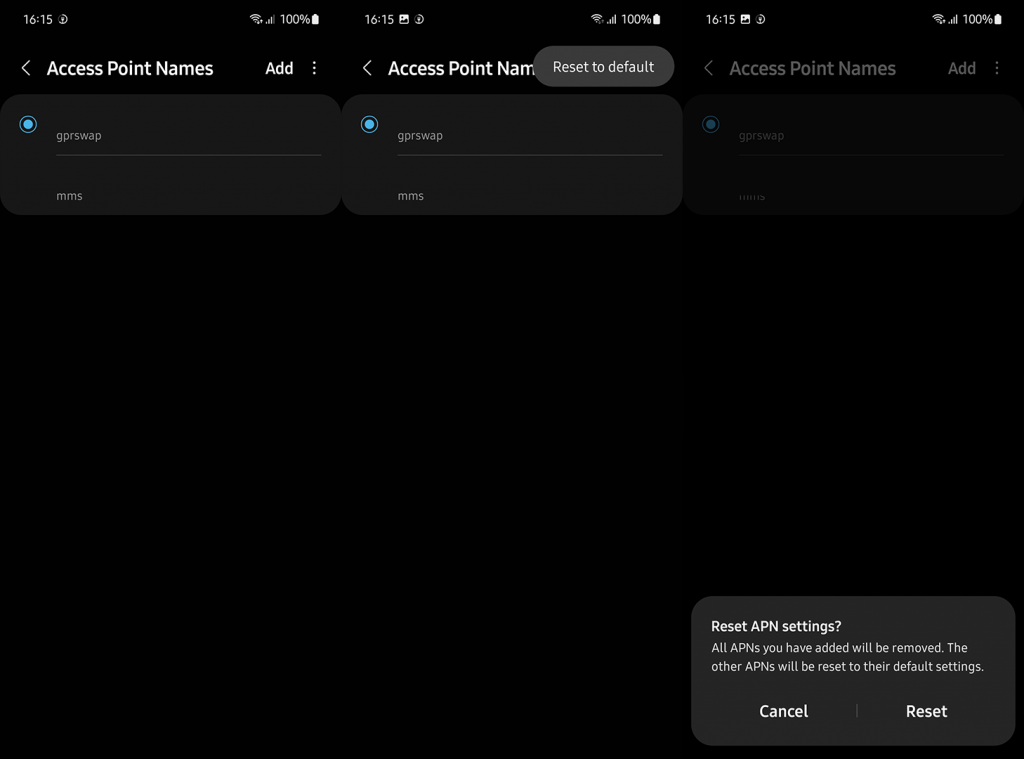
إذا لم يفلح ذلك بالنسبة لك ، فأعد تعيين إعدادات الشبكة باتباع الإرشادات التالية:
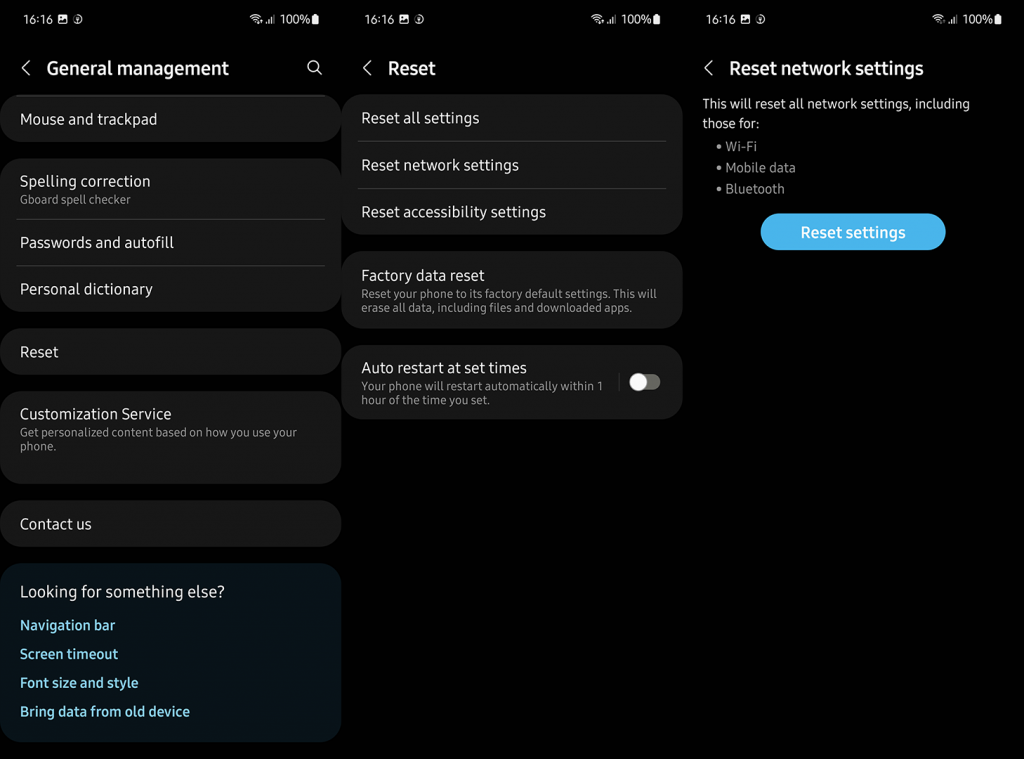
يمكنك معرفة المزيد حول إعادة تعيين إعدادات الشبكة والإعدادات التي تغطيها في هذه المقالة .
4. أعد ضبط جهازك على إعدادات المصنع
إذا كنت لا تزال تتلقى مطالبة مكالمات الطوارئ بدون بطاقة SIM فقط ، فيمكنك الانتقال إلى إعادة تعيين إعدادات المصنع. لكننا نقترح أيضًا التفكير في استبدال بطاقة SIM أو الاتصال بمشغل شبكة الجوال لمعرفة ما إذا كانت هناك بعض المشكلات من جانبهم. أيضًا ، هناك بالتأكيد مناطق ريفية لا تتمتع بتغطية شبكة جيدة ، لذا ضع ذلك في الاعتبار أيضًا.
يمكنك التعرف على كيفية إعادة تعيين جهاز Android إلى إعدادات المصنع في هذه المقالة . لا تنس نسخ كل شيء احتياطيًا قبل القيام بذلك لأن هذا الإجراء سيؤدي إلى حذف جميع البيانات من وحدة التخزين الداخلية بشكل لا رجوع فيه.
وفي هذه الملاحظة ، يمكننا أن نسميها ملفوفة. شكرًا لك على القراءة ولا تتردد في التواصل معنا في قسم التعليقات أدناه. نحن نتطلع الى الاستماع منك.
يتيح لك وضع الطائرة في Android قطع الاتصال بجميع اتصالات الشبكة الخاصة بك مرة واحدة. من المفيد استخدام هذا الوضع لفصل هاتفك الخلوي وإعادة توصيله بشركة الاتصالات اللاسلكية الخاصة بك. يمكن أن يساعد هذا في إصلاح الأخطاء البسيطة في اتصالك.
اسحب للأسفل من أعلى شاشة هاتفك.
اختر وضع الطائرة لتمكين الوضع.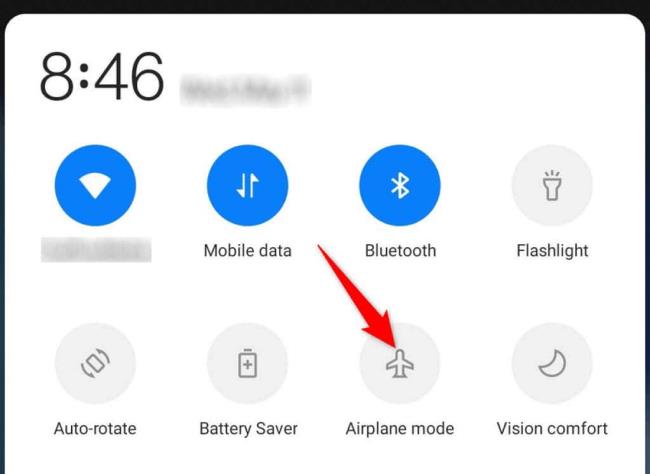
انتظر لمدة عشر ثوان.
اضغط على وضع الطائرة لإيقاف تشغيل الوضع مرة أخرى.
يقوم جهاز Android الخاص بك تلقائيًا بالعثور على موفر الشبكة ذي الصلة والاتصال به. ومع ذلك، عندما تواجه مشكلات مثل "مكالمات الطوارئ فقط"، فمن المفيد اختيار مشغل شبكة الجوال يدويًا من القائمة.
قد يؤدي هذا إلى حل مشكلتك ويتيح لك استئناف المكالمات الهاتفية على جهازك.
قم بتشغيل الإعدادات على هاتفك.
انتقل إلى Wi-Fi والشبكة > SIM والشبكة وحدد بطاقة SIM الخاصة بك.
اضغط على مشغلي الشبكة في صفحة SIM.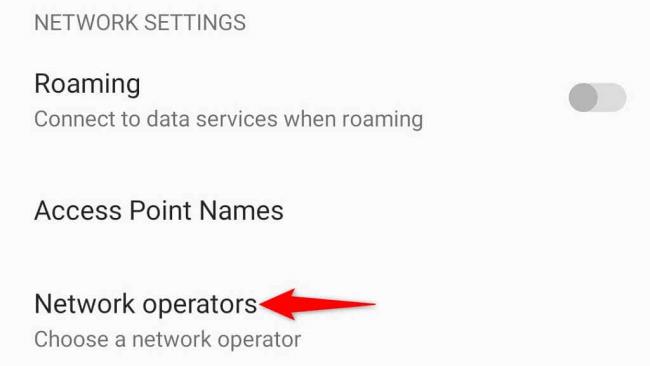
قم بإيقاف تشغيل خيار الاختيار تلقائيًا .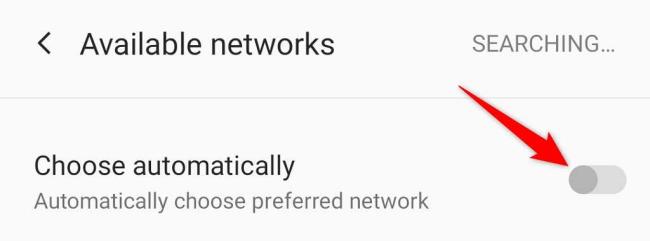
حدد المزود الخاص بك في قائمة شبكات الهاتف المحمول.
تعلم كيفية تصدير كلمات المرور من Microsoft Edge بسهولة وأمان باستخدام خطوات واضحة. قم بتأمين معلوماتك الشخصية بشكل أفضل.
تعلم كيفية استخدام انتقالات الشرائح في PowerPoint لجعل عرضك التقديمي مميزًا وتفاعليًا.
تعرف على كيفية استكشاف خطأ تعذر العثور على عنوان IP للخادم وإصلاحه ، وكذلك احصل على حل سهل لإصلاح هذه المشكلة.
هل تتلقى رسالة الخطأ Err_Cache_Miss أثناء استخدامك Google Chrome؟ إليك بعض الإصلاحات السهلة التي يمكنك تجربتها لإصلاح المشكلة بكفاءة.
اكتشف أفضل 10 مواقع ألعاب غير محظورة في المدارس 2024، حيث يمكنك اللعب مجاناً دون قيود.
تتعلم كيفية إصلاح خطأ ERR_CONNECTION_RESET على أنظمة التشغيل Windows 10 و Mac و Android. اتبع الحلول الفعالة الموصى بها لحل المشكلة بنجاح.
إذا أغلقت علامة تبويب لم تكن تقصد إغلاقها في متصفحك، فمن السهل إعادة فتح علامة التبويب هذه. يمكنك أيضًا فتح علامات تبويب أخرى مغلقة مؤخرًا.
لإصلاح خطأ فشل أجهزة NMI في النظام، استكشف حلولاً متنوعة مثل إجراء فحص SFC، والتحقق من الأجهزة والبرامج، وتحديث برامج التشغيل والمزيد.
إذا كنت تمتلك Samsung Galaxy A12 وواجهت مشكلات، إليك قائمة بالحلول للمشاكل الشائعة.
تعلم كيفية ترقية Windows 11 Home إلى Pro بطريقة سهلة وسريعة. احصل على الميزات المتقدمة من Windows 11 Pro الآن!




![[محلول] كيفية إصلاح خطأ Err_connection_reset على أنظمة التشغيل Windows 10 و Mac و Android؟ [محلول] كيفية إصلاح خطأ Err_connection_reset على أنظمة التشغيل Windows 10 و Mac و Android؟](https://luckytemplates.com/resources1/images2/image-9016-0408150337456.png)

![كيفية إصلاح خطأ فشل أجهزة NMI على أنظمة التشغيل Windows 10 و 8.1 و 8 [محدث] كيفية إصلاح خطأ فشل أجهزة NMI على أنظمة التشغيل Windows 10 و 8.1 و 8 [محدث]](https://luckytemplates.com/resources1/images2/image-349-0408150737967.png)

